
Apple podría No permitir aplicaciones de transmisión de juegos. en la tienda de aplicaciones, pero eso no se ha detenido a Google de traer Stadia a aquellos con un iPhone o iPad . Aquí está cómo comenzar a jugar juegos de Stadia en su iPhone o iPad.
Cómo usar Stadia en iPhone o iPad
Para comenzar, abra su navegador web de elección. Para obtener los mejores resultados, Google recomienda usar Safari porque le permite crear un acceso directo a la aplicación web progresiva (PWA), más sobre eso en la siguiente sección. Pero si eres parcial al navegador web de Google, puedes usar Chrome.

A continuación, seleccione la barra de búsqueda, navegue a Stadia.google.com e inicie sesión con su cuenta de Google.

Antes de saltar a un juego, si tiene usted y quiere usar un Estadios o Controlador Bluetooth de terceros , ahora es el momento de conectarlo o emparejarlo con su iPhone o iPad.
RELACIONADO: Cómo conectar de forma inalámbrica a un controlador Stadia a un dispositivo Android
Ahora puede seleccionar un juego de la pestaña "Inicio". Si no posee, puede comprar uno de la tienda Stadia.

Cuando esté listo para comenzar a jugar, toque el botón de reproducción que se encuentra en la obra de arte del título seleccionado.
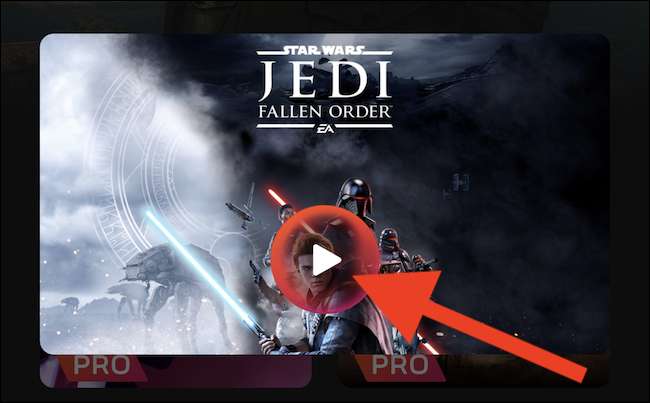
Desafortunadamente, parte de la interfaz de usuario de su navegador probablemente se pegará mientras juega. Para que se vaya y juegue su juego en pantalla completa, deberá crear un acceso directo de PWA.
Cómo agregar Stadia a la pantalla de inicio de iPhone o iPad
Agregar un atajo Stadia a la pantalla de inicio de su iPhone o iPad es beneficiosa por varias razones. Primero, permite un acceso rápido a sus juegos. En segundo lugar, le permite jugar en pantalla completa sin partes de su navegador web (como las pestañas) en el camino.
Desafortunadamente, mientras que Stadia trabaja en cada navegador web en su iPhone o iPad, solo puede crear accesos directos de la pantalla de inicio con Safari.
Comience abriendo "Safari". Si no puede encontrarlo en su teléfono o tableta, use la incorporación de Apple Foco de búsqueda Para localizar la aplicación.

Siguiente, visite el sitio web de Stadia ( Stadia.google.com ) e inicie sesión con su cuenta de Google.

Toque en el icono Compartir encontrado en la parte inferior de la pantalla en su iPhone o a la derecha de la barra de direcciones en su iPad.
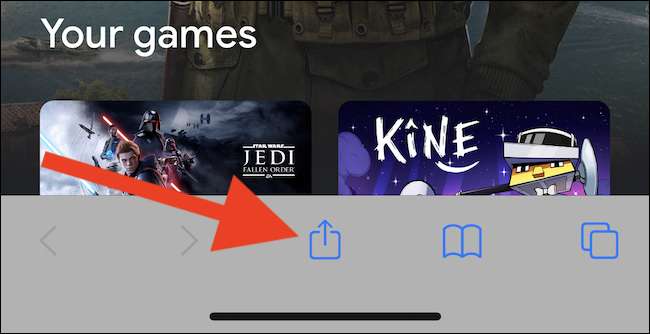
Desde el menú que se desliza desde la parte inferior de su pantalla, desplácese hacia abajo y seleccione el botón "Agregar a la pantalla de inicio".
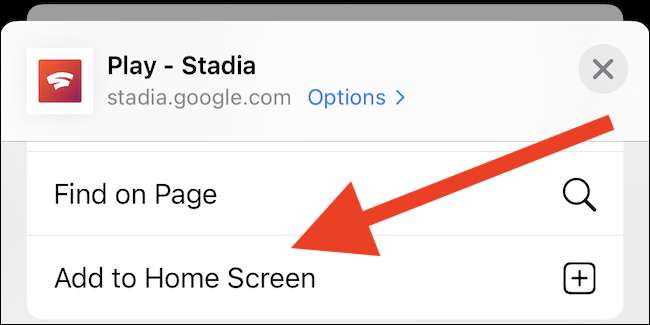
Se mostrará una vista previa del acceso directo de la pantalla de inicio junto con su URL asociada. Toque el botón "Agregar" que se encuentra en la esquina superior derecha de la superposición.
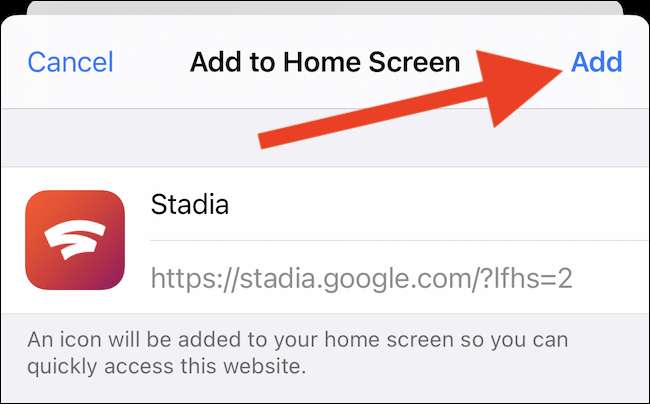
El acceso directo de Stadia se agregará automáticamente a la pantalla de inicio de su iPhone o iPad.
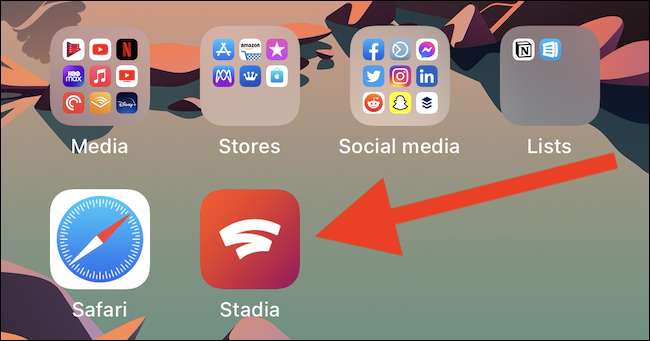
Toque en la PWA para iniciar inmediatamente Stadia en su dispositivo Apple. Si quieres Mueve el atajo , puede presionar y arrastrar el icono a una pantalla de inicio diferente o colóquela dentro de una carpeta.
RELACIONADO: 6 consejos para organizar sus aplicaciones de iPhone







